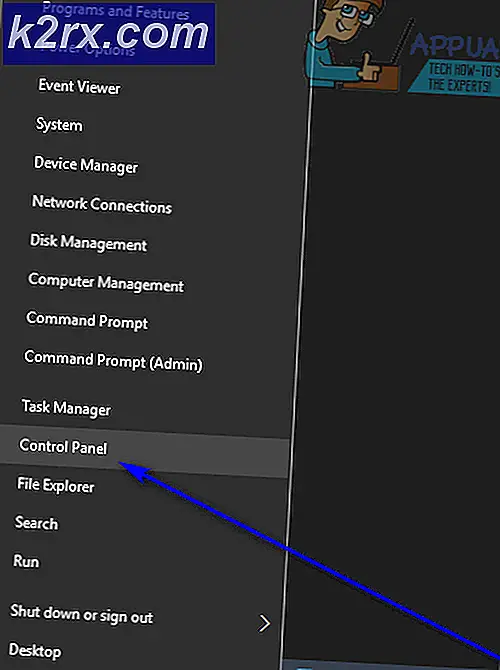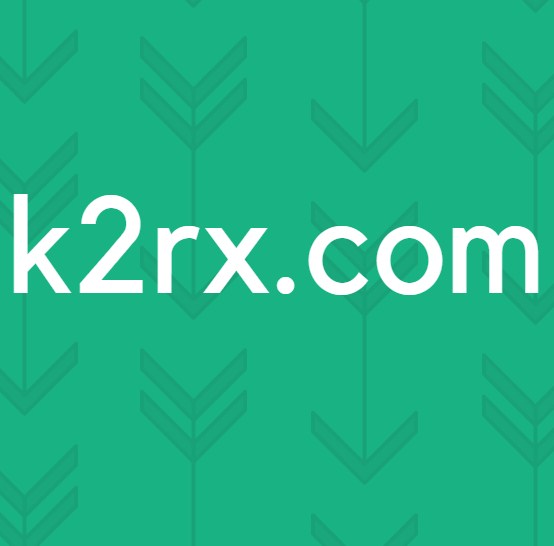Trinn for veiledning for å tilbakestille Epson L200 Counter og Ink Pad-feil
Med hjelp av denne artikkelen vil du kunne tilbakestille epson blekkdisk / pute feil. Følg trinnene nedenfor.
1. Få Epson L200 Reset / Adjustment Utility fra lenken nedenfor.
Få Epson Resetter
2. Trekk ut Epson Resetter.zip- filen til skrivebordet ditt og finn Adjprog.exe- filen. Dobbeltklikk denne filen for å kjøre verktøyet.
3. Velg Spesiell justeringsmodus, og velg deretter Avfallskassetteller fra vedlikeholdsfanen .
PRO TIPS: Hvis problemet er med datamaskinen eller en bærbar PC / notatbok, bør du prøve å bruke Reimage Plus-programvaren som kan skanne arkiver og erstatte skadede og manglende filer. Dette fungerer i de fleste tilfeller der problemet er oppstått på grunn av systemkorrupsjon. Du kan laste ned Reimage Plus ved å klikke her4. Klikk nå på Sjekk- knappen for å få tellerstatistikken, og sett deretter en teller på telleren du vil tilbakestille ( Hovedpute, FL-boks eller blekkrør ) og klikk deretter Initialisering- knappen for å tømme telleren.
5. En popup vises for å bekrefte at tilbakestillingen er startet og fullført. Klikk OK og start skriveren på nytt.
6. Klikk nå på Sjekk- knappen igjen for å se den tilbakestille tellerstatistikken.
Dette verktøyet har også flere andre alternativer som inkluderer Justering av EEPROM-data kopiering, innledende innstilling, hoved ID-inngang, toppmarginjustering, vinkeljustering, bi-D-justering PF-båndjustering, rengjøring / blekkladning, liten blekkstartteller, fraktinnstilling, EEPROM dumpe.
PRO TIPS: Hvis problemet er med datamaskinen eller en bærbar PC / notatbok, bør du prøve å bruke Reimage Plus-programvaren som kan skanne arkiver og erstatte skadede og manglende filer. Dette fungerer i de fleste tilfeller der problemet er oppstått på grunn av systemkorrupsjon. Du kan laste ned Reimage Plus ved å klikke her